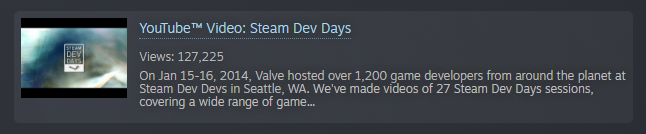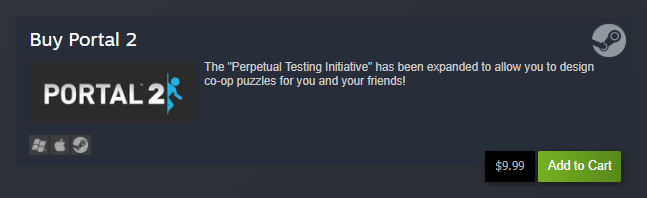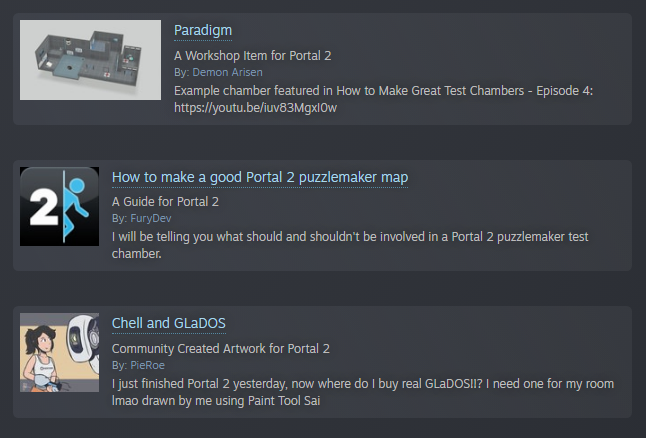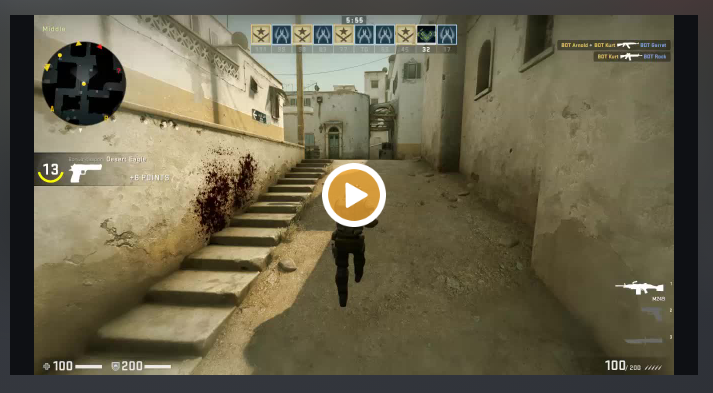Здесь приведён список URL-ссылок, которые при публикации автоматически встроятся в ваше событие или объявление как виджет. Просто вставьте в текст ссылку, и она автоматически превратится в виджет, когда событие отображается в магазине, сообществе или библиотеке. Чтобы убедиться, что ссылка обработана, можете воспользоваться предпросмотром события.
YouTube™
URL-ссылка на YouTube, вставленная в следующем формате, автоматически встроится в ваш текст и будет отображать миниатюру видео, число просмотров и краткое описание. Если пользователь нажмёт на плеер, он раскроется и предоставит стандартные элементы управления YouTube.
https://www.youtube.com/watch?v=<ID видео>
youtu.be/<ID видео>
К примеру, если ввести «UUn-ET4vv1s» в качестве ID видео, вот как будет выглядеть виджет в вашем событии:
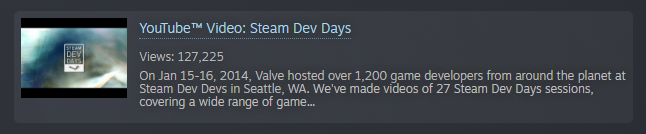
Обратите внимание: тег [previewyoutube], доступный при нажатии на иконку импорта с YouTube, предлагает дополнительные опции форматирования.
Страница продукта в магазине
Вставив URL-ссылку на страницу своего продукта в магазине Steam, вы создадите виджет, позволяющий пользователям добавить игру в список желаемого (если она ещё не вышла), купить или запустить (если она бесплатная) её прямо со страницы события. Это пригодится при рекламе будущего или выпущенного дополнительного контента.
Однако, не стоит этим злоупотреблять, так как события отображаются даже для тех пользователей, у которых уже есть ваша игра. Целесообразно оповещать игроков о новом дополнении, однако если ваша игра будет постоянно высвечиваться на странице события, это может вызвать раздражение у ваших пользователей.
https://store.steampowered.com/app/<appid>
К примеру, вставив ссылку на
Portal 2, вы увидите следующее:
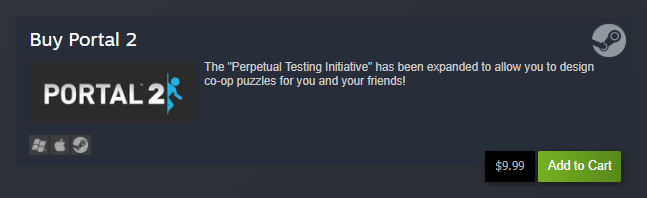
Работы из Мастерской и от сообщества
Вставив ссылку на любую работу из Мастерской или от сообщества (иллюстрацию, скриншот, руководство и так далее), вы создадите в событии или объявлении виджет, на который можно нажать. Это отличный способ продемонстрировать вклад сообщества в вашу игру.
https://steamcommunity.com/sharedfiles/filedetails/?id=<ID работы>
К примеру, вот работы из
Мастерской и
центра сообщества Portal 2. Чтобы получить ссылку, нажмите на нужный объект в центре сообщества (вы перейдёте на его страницу) или нажмите кнопку «Поделиться» у любой работы из сообщества Steam.
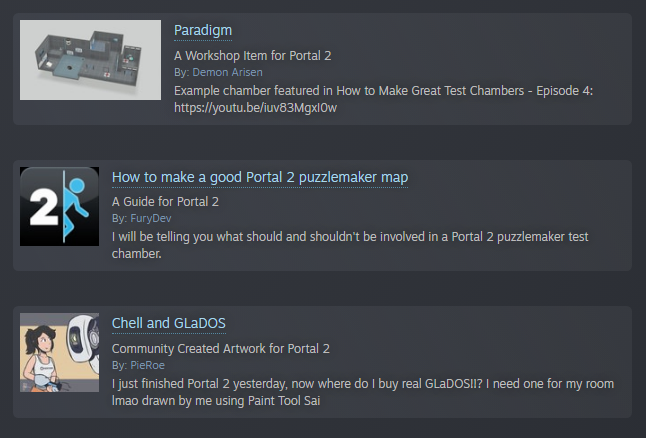
Предпросмотр событий и объявлений
Как и в случае с работами от сообщества, вы можете вставить ссылку на прошлое событие или объявление. Это отличный способ дать ссылку на предыдущую запись или другое событие, связанное с текущим.
https://steamcommunity.com/games/<номер приложения или фирменная ссылка>/announcements/detail/<gid>
https://steamcommunity.com/ogg/<номер приложения>/announcements/detail/<gid>
https://steamcommunity.com/gid/<официальный 64-битный SteamID группы игры>/announcements/detail/<gid>
Чтобы получить ссылку, нажмите на кнопку «Поделиться» у нужного события. Не стесняйтесь сообщать о событии в другой игре. Вот пример первого
события с обновлением Portal 2.

Medal.tv
Объявление игры будет выглядеть интереснее, если вы вставите в него какой-нибудь крутой момент, произошедший во время игры. Довольно быстро сделать короткий клип вам поможет сайт Medal.tv — он делает ролики, которые сразу можно встраивать, воспроизводить и ставить на повтор, а также которыми легко делиться.
https://medal.tv/clips/<ID клипа>
Чтобы получить ссылку на клип, нажмите на кнопку «Copy link» на его странице. Вот пример того, как
этот клип будет выглядеть на странице события.
Medal.tv предлагает различные настройки, позволяющие, к примеру, добавить к клипу кнопку покупки игры в Steam. Документацию по клипам можно прочесть
здесь.
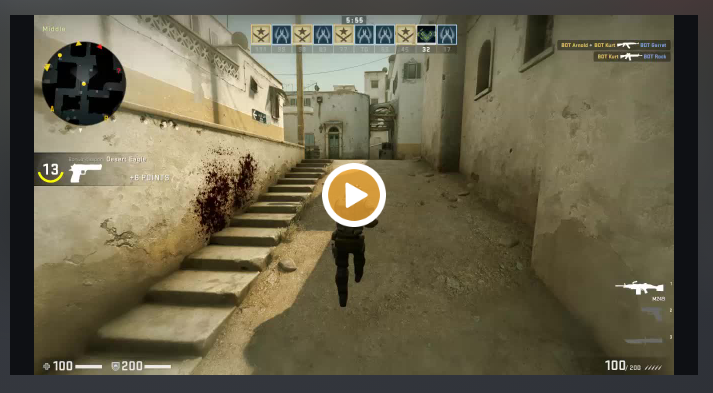
Sketchfab
Существует простая возможность поделиться с вашими фанатами удивительными трехмерными моделями, разработанными вашей командой или сообществом. Мы используем ресурс Sketchfab для размещения моделей и их интеграции в браузер для удобства пользователей.
Ссылку на модель можно напрямую вставить в описание события.
https://sketchfab.com/models/<model id>
https://sketchfab.com/models/7b08add6fb40478a9bc465a8ef0d8ffb
В таком случае раздел для краткой информации о модели будет создан в описании события автоматически. Там будет указано название модели и имя автора.

Если пользователь нажмет на этот раздел, откроется интерактивный просмотр трехмерной модели. Этот режим позволяет пользователю приближать и вращать объект, а также посмотреть другие модели того же автора. Это отличный способ поделиться идеями с сообществом.

 Документация
Документация